Điều chỉnh tồn kho trên phần mềm bán hàng, kho, công nợ như thế nào để Số lượng và Giá trị tồn kho về đúng thực tế. Trong phần hướng dẫn sau, Trường sẽ giúp các bạn thành thạo thao tác này trên phần mềm bán hàng Dễ dùng WPRO 2.0.

1. Cách điều chỉnh tồn kho
Trên thực tế, việc phát sinh chênh lệch giữa tồn kho PHẦN MỀM và THỰC TẾ là khó tránh khỏi.
Khi kết thúc quá trình kiểm kê, sẽ phát sinh 2 trường hợp sau cần phải điều chỉnh chênh lệch tồn kho:
– Nếu mã hàng A có tồn kho thực tế > tồn kho phần mềm: Bạn ghi số lượng xuất là số chênh lệch âm (-)
– Nếu mã hàng B có tồn kho thực tế < tồn kho phần mềm: Bạn ghi số lượng xuất là số chênh lệch dương (+)
Trong phần Ghi chú bạn nên ghi thêm nguyên nhân của việc điều chỉnh chênh lệch.
Các nguyên nhân chính dẫn tới chênh lệch tồn kho:
– Mất mát do nhân viên hoặc người ngoài lấy (Chênh lệch âm)
– Nhân viên khi bán hàng chọn sai mã với sản phẩm được xuất bán. Điều này dẫn tới một mã bị âm, một mã bị dương. Đây là nguyên nhân rất phổ biến
– Quên không cập nhật nhập/ xuất kho khi hoạt động bán hàng liên tục
2. Lưu ý khi điều chỉnh số liệu tồn kho
– Bạn cần tạo ra mã khách hàng: Mã: DCTK _ Tên: Điều chỉnh tồn kho. Để áp dụng riêng cho phiếu điều chỉnh phần chênh lệch.
– Đơn giá bán bằng 0. Bởi khi điều chỉnh ta xuất kho để điều chỉnh chứ không phát sinh doanh thu ở hoạt động này. Do đó giá bán cần nhập số 0.
– Giá trị tồn kho, Phần mềm bán hàng WPRO 2.0 tự động điều chỉnh theo số lượng người dùng nhập.
Nếu bạn muốn đăng ký dùng thử WPRO 2.0, bạn chỉ cần gọi điện liên hệ:
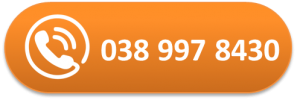
Xin cảm ơn,
Mr. Trường – CEO Wpro.vn

